레이아웃
Box-sizing
box-sizing- 요소의 크기를 계산하는 방법을 지정한다. 값은content-box, border-box등이 있다.content-box- 기본값으로, 요소의 크기를 계산할 때, 테두리와 패딩을 포함하지 않는다. 너비 공식은(margin + border + padding)*2 + width이다.border-box- 요소의 크기를 계산할 때, 테두리와 패딩을 포함한다. 너비 공식은(margin*2) + width이다.
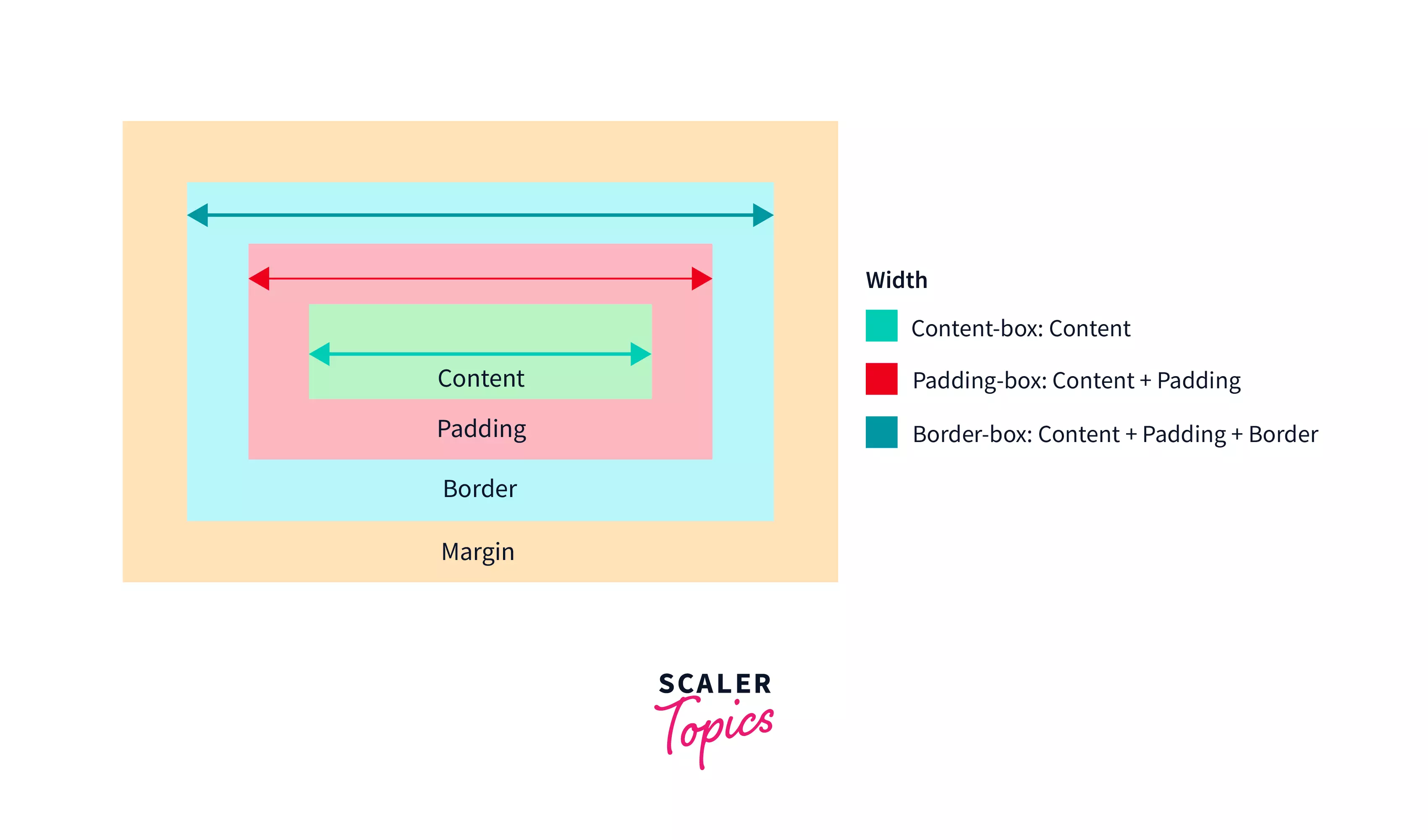
Position
전에 html에서 블록태그와 인라인 태그에 대해 설명했었다. 블록태그는 차지하는 공간이 한줄이며, 인라인 태그는 차지하는 공간이 해당 요소의 크기만큼 차지한다. 대표적인 예시로 div, p는 블록태그이고, a, span은 인라인 태그이다.
포지셔닝에서 가장 중요한 점 중 하나는, 포지셔닝할 요소의 왼쪽 위 꼭짓점을 기준으로 위치가 지정된다는 것이다. 이 때문에 보통 transform의 translate 속성을 사용하여 요소의 기준점을 가운데로 옮긴다.
⚠️ 참고로, 포지션 속성이 지정된 요소와 지정이 안된 요소는 포지션 속성이 지정된 요소가 레이어링에서 우선순위를 가지게 된다.
또한, z-index 속성을 사용하지 않은 상태에서는 position: absolute를 부여한 요소들 기준으로, 아래서부터 차곡차곡 쌓이게 된다.
-
static- 기본값으로, 요소를 일반적인 문서 흐름에 따라 배치한다.top, right, bottom, left, z-index속성을 사용할 수 없다. -
relative- 요소를 일반적인 문서 흐름에 따라 배치하지만, 요소의 위치를 지정할 수 있다. -
absolute- 요소를 일반적인 문서 흐름에서 제거하고, 요소의 절대적인 위치를 지정할 수 있다. 이때, position을 relative로 준 요소를 기준으로 위치를 지정한다. 이를 활용하여 특정 요소 안에서만 포지셔닝을 할 수 있다. relative 요소가 존재하지 않으면 루트 요소를 기준으로 위치를 지정한다. -
fixed- 요소를 일반적인 문서 흐름에서 제거하고, 반드시 루트 요소의 기준으로 위치를 지정할 수 있다. 스크롤을 내려도 요소의 위치가 변하지 않는다. -
sticky- 요소를 일반적인 문서 흐름에 따라 배치하지만, 요소의 위치를 지정할 수 있다. 이때, 스크롤 시 요소가 계속 따라오다가 요소가 특정 위치에 도달하면 그 위치에 고정된다.⚠️
sticky를 충족시키기 위한 조건들이 있다.overflow속성의 영향을 받아서는 안되며, 부모 요소가 스크롤 가능한 높이가 존재해야한다.top, left, right, bottom중 하나 이상의 속성이 지정되어야 한다.
요소의 포지셔닝은 static 이외의 position값을 주고, top, right, bottom, left 속성을 사용하여 지정할 수 있다. 단위는 px, %, em, rem, vh, vw 등이 있다.
배치 스타일 속성
-
display- 요소 표시 방법을 지정한다. 값은block, inline, flex, grid, none등이 있다. 블록요소가 보통 한 행의 공간을 차지하는 것을 활용하여 그때 그때 추가하고 제거해야하는br태그 대신, 스타일에display속성으로 줄바꿈을 자유자재로 조절하여 코드의 재사용성을 높일 수 있다. -
visibility- 요소 표시 여부를 지정한다. 값은visible, hidden, collapse등이 있다. display 속성과 다르게 요소가 차지하는 공간은 사라지지 않는다. float- 요소 배치 방법으로, 보통 그림과 글이 같이 있을때 사진 옆에 바로 글을 배치하는데 사용한다.clear- float 속성을 해제한다. float 속성은 상속되기 때문에 이를 무효화 시키기 위해 사용한다. 값은none, left, right, both등이 있다.z-index- 요소 순서 지정, z-index값이 크면 값이 작은 요소보다 위에 쌓인다. 값이 같으면 순서는 html기준 먼저 나오는 요소부터 위에 쌓인다.overflow- 요소 넘침 처리를 지정한다. 값은visible, hidden, scroll, auto등이 있다.clip-path- 요소 잘라내기 경로
Flexbox
.container {
display: inline-flex;
flex-direction: row;
justify-content: center;
align-items: center;
flex-wrap: wrap;
gap: 10px;
}
flexbox는 요소를 유연한 박스로 만든다. flexbox내의 자식 요소들은 전부 block</mark>레벨 요소</span>가 된다.
✅ flexbox를 사용할때는 부모요소에 display: flex를 준다.
display 속성을 flex 또는 inline-flex로 지정하면 요소가 flexbox(유연한 박스)로 변환된다.
flex는 박스레벨 요소, inline-flex는 인라인레벨 요소로 변환된다.
flexbox를 부여한 요소에게 부여하는 속성
-
flex-direction- 박스의 방향을 지정한다. 값은row, column, row-reverse, column-reverse등이 있다. -
align-items- 박스의 수직 정렬을 지정한다. 값은flex-start, flex-end, center, baseline, stretch등이 있다.flex-start박스를 위쪽에 정렬한다. flex-end박스를 아래쪽에 정렬한다. center박스를 가운데에 정렬한다. baseline축의 중심 수평선을 기준으로 요소들의 아랫부분을 해당 선에 맞춰서 정렬시킨다. 이미지와 텍스트를 같이 사용하거나 다른 크기의 텍스트들을 맞추기 위해 사용한다. stretch기본값으로, 높이가 따로 지정되지 않았을 경우, 부모요소의 높이만큼 늘어남. .icon-text { display: flex; align-items: baseline; }<!-- 아이콘과 텍스트 정렬 --> <div class="icon-text"> <img src="icon.svg" width="24" height="24" /> <span>텍스트</span> </div> <!-- 다른 크기의 텍스트 정렬 --> <div class="icon-text"> <h2>큰 제목</h2> <p>일반 텍스트</p> </div> -
align-content- 플렉스 항목이 여러 줄로 표시될 때의 배치 방법을 지정한다. 값은flex-start, flex-end, center, space-between, space-around, space-evenly등이 있다. flex-wrap이 wrap일 경우에 사용된다.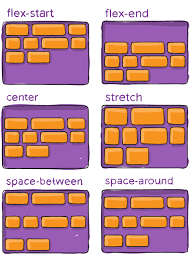
-
justify-content- 박스의 수평 정렬을 지정한다. 값은flex-start, flex-end, center, space-between, space-around, space-evenly등이 있다.flex-start박스를 왼쪽에 정렬한다. (모든 웹상의 요소들은 좌 -> 우 방향으로 나열된다.) flex-end박스를 오른쪽에 정렬한다. center박스를 가운데에 정렬한다. space-between박스를 양쪽에 정렬한다. space-around박스를 둘레에 평등한 간격으로 정렬한다. space-evenly박스를 모든 간격이 동일한 간격으로 정렬한다. -
flex-flow-flex-direction과flex-wrap을 한번에 지정한다. 값은flex-direction값 flex-wrap값의 형태로 사용된다. -
flex-wrap- 박스의 너비가 넘칠 경우 줄바꿈 여부를 지정한다. 값은nowrap, wrap, wrap-reverse등이 있다. -
gap- 박스 사이의 간격을 지정한다. 값은length, %, calc등이 있다.
flexbox의 자식요소들에게 부여하는 속성
-
order- 박스의 순서를 지정한다. 값은 정수를 사용한다. 기본값은 0이다. 반응형에서 특정 요소의 순서를 낮추고 싶으면 의도적으로 음수의 값을 주면 된다. -
flex- 아래 3가지 flex 속성의 축약형. 값은flex-grow값, flex-shrink값, flex-basis값의 형태로 사용된다.flex-grow값은 필수값으로, 값을 하나만 준다면 나머지는 0으로 처리된다..parent { display: flex; /* 부모 요소의 너비를 1:1로 나눠가진다. (1/4) */ .item { flex: 1; } /* 부모 요소의 너비를 3:1로 나눠가진다. (3/4) */ .item2 { flex: 3; } } /* flex를 3가지 값으로 나눠서 사용할 수 있다. */ .item { /* 박스의 너비가 넘칠 경우 박스의 너비를 늘리는 정도를 1로 지정하고, 줄이는 정도를 1로 지정하고, 박스의 너비를 100px로 지정한다. */ flex: 1 1 100px; } -
flex-grow- 자식요소들의 너비 비율을 결정한다. 값은 정수를 사용한다. 기본값은 0이다. -
flex-shrink- 자식요소들의 너비가 줄어들 때의 비율을 결정한다. 값은 정수를 사용한다. 기본값은 1이다. -
flex-basis- 박스의 기본 크기를 지정한다. 값은auto, length(px, em, rem 등), %등이 있다.width속성과 비슷하지만 더 유연하게 동작한다. -
justify-self- 자식요소들의 수평 정렬을 지정한다. 값은flex-start, flex-end, center, space-between, space-around, space-evenly등이 있다. -
align-self-align-items의 영향에서 벗어나 현재 요소의 수직 정렬을 지정한다. 값은flex-start, flex-end, center, baseline, stretch등이 있다.
Grid
grid는 요소를 그리드로 만든다.
grid는 가로와 세로에 대한 구획이 완벽한 레이아웃일 때 사용하는것이 좋다.
grid-template-columnsgrid-template-rows
다단으로 편집하기
column-width- 단의 너비를 고정해서 화면을 분할한다. (신문 칼럼과 유사)column-count- 단의 개수를 먼저 정해두고 화면을 분할한다. 단의 개수가 정해져있기에 화면이 커질수록 단의 너비가 넓어진다.column-gap- 단과 단 사이의 간격을 지정한다. 값은normal, length, %등이 있다. (참고로 W3C에서는 1em을 권장한다.)column-rule- 여러단으로 구성할 때 단과 단 사이에 구분선을 지정한다. 값은border속성과 유사한 형태로 사용되며, 마찬가지로 스타일 또한 값들이 동일하다.column-span- 요소가 단을 몇 개 차지할지 지정한다. 값은none, all, 합칠 개수등이 있다.all은 전체 단을 하나로 합쳐 표현하며, 합칠 개수는 1이상의 정수를 사용한다. (기본값은 1)
보통 웹문서는 내비, 사이드바, 푸터를 제외하고 컨텐츠 부분만 다단으로 구성하므로 다단을 어디서부터 시작할지 지정하는 요소가 필요하다.
아래 3가지 속성을 통해 다단을 어디서부터 시작할지 지정할 수 있으며 값은 모두 column을 받는다.
break-before- 페이지 나누기 전에 요소를 분리한다.break-after- 페이지 나누기 후에 요소를 분리한다.break-inside- 요소 내부에서 페이지 나누기를 지정한다.
다단 레이아웃의 예시를 한번 이미지를 통해 보자.
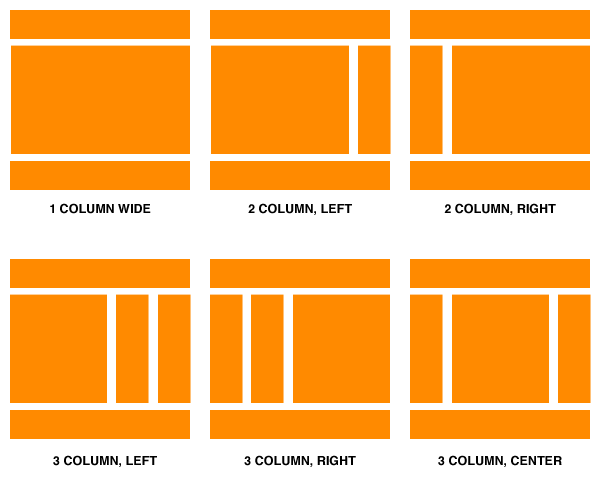
테이블
border-collapse- 테이블의 테두리를 합칠지 여부를 지정한다. 값은separate, collapse등이 있다.border-spacing- 테이블의 셀 테두리 사이의 간격을 지정한다. 값은 가로 간격과 세로 간격을 지정한다. ex)border-spacing: 10px 20px;(가로폭 10px, 세로폭 20px)caption-side- 테이블의 캡션 위치를 지정한다. 값은top, bottom등이 있다.empty-cells- 테이블의 빈 셀 표시 여부를 지정한다. 값은show, hide등이 있다.table-layout- 테이블의 레이아웃을 지정한다. 셀 안의 내용 양에 따라 셀 너비를 변하게 할지 고정시킬지 결정해준다. 값은auto, fixed등이 있다. fixed는 셀 너비가 고정되어 셀 내용에 따라 셀의 너비가 달라지지 않도록 함.-
vertical-align- 테이블 셀 안의 요소의 수직 정렬을 지정한다. 값은top, bottom, middle, baseline, sub, super, text-top, text-bottom등이 있다.top요소를 위쪽에 정렬한다. bottom요소를 아래쪽에 정렬한다. middle요소를 가운데에 정렬한다. baseline요소를 기본 라인에 정렬한다. sub요소를 기준선 아래 첨자 위치로 정렬한다. super요소를 기준선 위 첨자 위치로 정렬한다. text-top요소를 부모 텍스트 상단에 정렬한다. text-bottom요소를 부모 텍스트 하단에 정렬한다.